Starting from version 4.2, the Alfresco setup wizard validates whether or not some required libraries to LibreOffice support are present on some GNU/Linux distributions. When you try to run the alfresco installer, if libraries like libfontconfig.so or libXrender.so are missing, you will get a warning message like this:
To succesfully complete the Alfresco setup wizard you need to manually install the required libraries. Here is the commands for the supported distributions.
ALFRESCO 4.2 – DEBIAN 8
sudo apt-get install libice6 libsm6 libxt6 libxrender1 libfontconfig1 libcups2 libglu1-mesa libdbus-glib-1-2
ALFRESCO 4.2 – SUSE 11 64
sudo zypper install xorg-x11-libICE xorg-x11-libSM xorg-x11-libXrender xorg-x11-libXext fontconfig cups-libs
ALFRESCO 4.2 – REDHAT 6, CENTOS 6
yum install libXrender libSM libICE libXext libGLU fontconfig cups-libs
ALFRESCO 4.2 – UBUNTU 10 amd64
After lib install, copy or create a sym-link to the original path into a folder ‘x86_64-linux-gnu’
sudo apt-get install libice6 libsm6 libxt6 libxrender1 libfontconfig1 libcups2 cd /usr/lib sudo mkdir x86_64-linux-gnu sudo cp libICE.so.6 libSM.so.6 libXext.so.6 libXrender.so.1 libfontconfig.so.1 x86_64-linux-gnu
ALFRESCO 4.2 – UBUNTU 12 amd64
sudo rm /var/lib/apt/lists/* -vf sudo apt-get clean sudo apt-get autoremove sudo apt-get update sudo apt-get install libice6 libsm6 libxt6 libxrender1 libfontconfig1 libcups2
ALFRESCO 5.2 – UBUNTU 16 amd64
The libgl1-mesa-glx library is originally located into a folder named ‘mesa’. You need to create a copy or a sym-link to the origin.
sudo apt-get install libice6 libsm6 libxt6 libxrender1 libfontconfig1 libcups2 libglu1-mesa libcairo2 libgl1-mesa-glx cd /usr/lib/x86_64-linux-gnu ln -s mesa/libGL.so.1 ./libGL.so.1 ## Check installed libraries sudo ldconfig -vp | grep "fontconfig\|libSM\|libICE\|libXrender\|libXext\|libcups\|libGLU\|libcairo\|libgl"
ALFRESCO 5.2 – REDHAT 7, CENTOS 7
yum install libXrender libXext libSM libICE libGLU fontconfig cups-libs cairo mesa-libGL
 English
English Italian
Italian